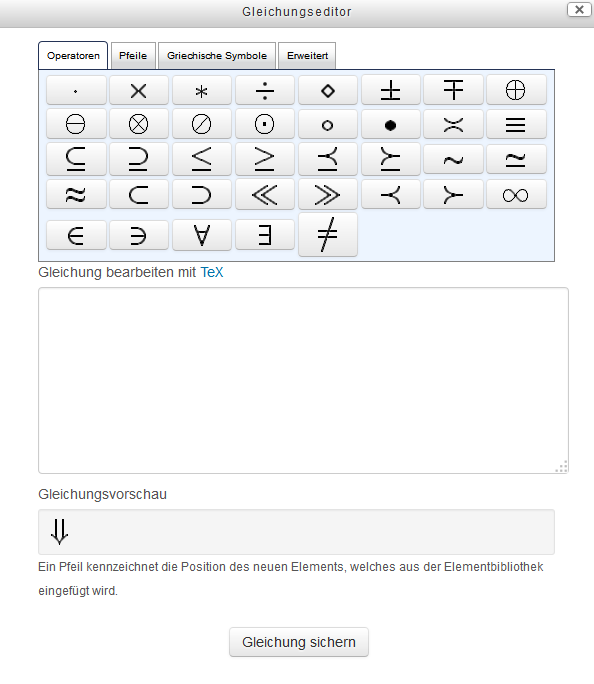Text-Editor
Neu
in Moodle 2.7!
Der Atto Text-Editor ist der neue Standard-Texteditor von Moodle. Er ist ein Text-Editor-Plugin und kann von der Moodle-Administration auf der Seite Einstellungen > Website-Administration > Plugins > Texteditoren > Übersicht aktiviert, deaktiviert oder als Standard-Editor gesetzt werden kann.
Nutzer/innen können in ihrem Profil den Atto Text-Editor als bevorzugten Editor wählen: Einstellungen > Mein Profil > Profil bearbeiten.
Liste der Symbole
Für diejenigen, die nicht mit den Symbolen eines Textverarbeitungsprogramms vertraut sind, werden die einzelnen Symbole im folgenden nach Gruppen sortiert beschrieben.
Hinweis: Administrator/innen können die Symbolleiste anpassen - es kann also sein, dass die Symbolleiste in Ihrer Moodle-Installation ein bisschen anders aussieht.
Zeile 1
- 1 - Symbolleisten ein-/ausblenden
- 2 - Absatzformate
- 3 - Fett [Ctrl + b]
- 4 - Kursiv [Ctrl + i]
- 5 - Ungeordnete Liste
- 6 - Geordnete Liste
- 7 - Link
- 8 - Link entfernen
- 9 - Bild
- 10 - Medien
- 11 - Dateien verwalten
Zeile 2
- 1 - Unterstreichen [Ctrl + u]
- 2 - Durchstreichen [Ctrl + s]
- 3 - Tiefgestellt
- 4 - Hochgestellt
- 5 - Linksbündig
- 6 - Zentriert
- 7 - Rechtsbündig
- 8 - Einrücken
- 9 - Ausrücken
- 10 - Gleichungseditor
- 11 - Zeichen einfügen
- 12 - Tabelle
- 13 - Formatierung entfernen
- 14 - Widerrufen [Ctrl + z]
- 15 - Wiederholen [Ctrl + z]
- 16 - Tests zur Barrierefreiheit
- 17 - Hilfe für Screenreader
- 18 - HTML
Gleichungseditor
Wenn der MathJax-Filter oder der TeX-Filter im Kontext des Atto Text-Editors aktiviert, dann ist in der Symbolleiste des Editors der DragMath-Button ![]() zum Einfügen einer Formel verfügbar. Wenn Sie darauf klicken, öffnet sich ein Gleichungseditor. Mit Hilfe dieses Editors lassen sich mathematische Formeln sehr einfach erstellen, ohne dass man sich mit der TeX-Notation auskennen muss.
zum Einfügen einer Formel verfügbar. Wenn Sie darauf klicken, öffnet sich ein Gleichungseditor. Mit Hilfe dieses Editors lassen sich mathematische Formeln sehr einfach erstellen, ohne dass man sich mit der TeX-Notation auskennen muss.
Systemweite Einstellungen
Als Administrator/in können Sie verschiedene Einstellungen für den Atto Text-Editor vornehmen.
Menüleiste
Auf der Seite Einstellungen > Website-Administration > Plugins > Texteditoren > Texteditor Atto > Menüleiste gibt es folgende Konfigurationsmöglichkeiten:
Atto Plugins
Hier werden alle Symbole aufgelistet, die in der Symbolleiste des Text-Editors Buttons bereitgestellt werden können.
Wenn Sie ein Symbol bzw. das damit verbundene Plugin nicht benötigen, klicken Sie auf den entsprechenden Link Deinstallieren.
Einstellungen der Menüleiste
In diesem Textfeld targen Sie ein, welche Buttons in der Symbolleiste des Atto Text-Editors an welcher Stelle zur Verfügung gestellt werden. Sie können Gruppennamen angeben (einen pro Zeile), jeweils gefolgt von einem Gleichheitszeichen und der kommagetrennten Liste von Plugins für diese Gruppe. Die Gruppennamen müssen eindeutig sein und sollten zeigen, was die Symbole in der jeweiligen Gruppe gemeinsam haben. Symbol- und Gruppennamen dürfen nur einmal vorkommen und nur alphanumerische Zeichen enthalten.
Zusätzliche Atto-Plugins
Nicht alle Plugins sind standardmäßig aktiviert. Im folgenden finden Sie einige Hinweise, die Sie als Moodle-Administrator/in beachten sollten.
- Textfarbe und Hintergrundfarbe: Diese Plugins stehen standardmäßig nicht zur Verfügung, da ihre Nutzung zu Konflikten mit den Farben des Designs führen kann, das für die Moodle-Site verwendet wird. Probleme kann es auch geben, wenn in Texten Farben verwendet werden und diese Texte zu einem anderen Zeitpunkt in einer anderen Moodle-Installation mit einem anderen Design wiederverwendet werden. Design-Entwickler verwenden viel Zeit, um passende Farben auszuwählen (gut lesbar, barrierefrei, etc.). Diese Bemühungen unterlaufen Sie, wenn Sie Nutzer/innen die Wahl von eigenen Farben erlauben.
- Emoticons: Dieses Plugin fügt Textrepräsentationen von Enmoticons ein. Erst der Emoticon-Filter erzeugt aus diesen Textrepräsentationen das eigentliche Emoticon-Bild. Dieser Filter ist jedoch nicht standardmäßig in Moodle aktiviert, und deshalb ist im Atto Text-Editor das zugehörige Emoticon-Plugin standardmäßig nicht aktiviert.
- Keine Autoverlinkung und Text von rechts nach links: Allgemein gilt: Je mehr Plugins im Atto Text-Editor aktiviert sind, um so schwieriger ist es, in der Symbolleiste das zugehörige Symbol zu finden. Um die Symbolleiste übersichtlich zu halten, sind diese selten genutzten Plugins standardmäßig deaktiviert.
Erste Menüzeile
Auf der Seite Einstellungen > Website-Administration > Plugins > Texteditoren > Texteditor Atto > Erste Menüzeile können Sie festlegen, wie viele Symbolgruppen in der oberen Symbolleiste des Atto Text-Editors angezeigt werden.
Einstellungen für den Gleichungseditor
Auf der Seite Einstellungen > Website-Administration > Plugins > Texteditoren > Texteditor Atto > Gleichungseditor können Sie festlegen, welche Befehle und Operatoren im Gleichungseditor zur Verfügung stehen.
Siehe auch
- Moodle HQ screencast demonstrating Atto editor - Screencast zur Nutzung des Atto Text-Editors
- The Moodle Text Editor - Atto - MoodleBites Video auf YouTube
- Text-Editor FAQ
- Eingebettete Dateien - Repository
- New 2.7 Equation Editor - Missing Key Items Diskussionsbeitrag auf moodle.org, verbunden mit MDL-45067